kramer KC-ਵਰਚੁਅਲ ਬ੍ਰੇਨ 1 ਪ੍ਰੋਸੈਸਰ ਕੰਟਰੋਲ

FAQ
- Q: ਮੈਨੂੰ ਕੀ ਕਰਨਾ ਚਾਹੀਦਾ ਹੈ ਜੇਕਰ ਮੈਨੂੰ ਸੈੱਟਅੱਪ ਦੌਰਾਨ IP ਨੈੱਟਵਰਕਿੰਗ ਨਾਲ ਸਮੱਸਿਆਵਾਂ ਆਉਂਦੀਆਂ ਹਨ?
- A: ਜੇਕਰ ਤੁਹਾਨੂੰ IP ਨੈੱਟਵਰਕਿੰਗ ਨਾਲ ਸਮੱਸਿਆਵਾਂ ਆਉਂਦੀਆਂ ਹਨ, ਤਾਂ ਸਹੀ ਗਣਨਾ ਨੂੰ ਯਕੀਨੀ ਬਣਾਓ ਅਤੇ DHCP ਸਰਵਰ ਦੀ ਵਰਤੋਂ ਕਰਨ 'ਤੇ ਵਿਚਾਰ ਕਰੋ। ਲੋੜ ਪੈਣ 'ਤੇ ਸਹਾਇਤਾ ਲਈ ਆਪਣੇ IT ਮੈਨੇਜਰ ਨਾਲ ਸੰਪਰਕ ਕਰੋ।
- Q: ਮੈਨੂੰ KC-Virtual Brain1 ਲਈ ਪੂਰਾ ਯੂਜ਼ਰ ਮੈਨੁਅਲ ਕਿੱਥੋਂ ਮਿਲ ਸਕਦਾ ਹੈ?
- A: ਤੋਂ ਪੂਰਾ ਯੂਜ਼ਰ ਮੈਨੂਅਲ ਡਾਊਨਲੋਡ ਕੀਤਾ ਜਾ ਸਕਦਾ ਹੈ https://www.kramerav.com/product/KC-VirtualBrain1.
ਚੈੱਕ ਕਰੋ ਕਿ ਬਾਕਸ ਵਿੱਚ ਕੀ ਹੈ
- KC-ਵਰਚੁਅਲ ਬ੍ਰੇਨ 1 ਕੰਟਰੋਲ ਸਰਵਰ
- US, UK, ਅਤੇ EU ਲਈ ਅਡਾਪਟਰਾਂ ਦੇ ਨਾਲ 1 ਪਾਵਰ ਸਪਲਾਈ (12V DC)
- 1 VESA ਮਾਊਂਟਿੰਗ ਬਰੈਕਟ
- 1 VESA ਪੇਚ ਸੈੱਟ
- 1 ਤੇਜ਼ ਸ਼ੁਰੂਆਤ ਗਾਈਡ
ਆਪਣੇ ਕੇਸੀ-ਵਰਚੁਅਲ ਬ੍ਰੇਨ 1 ਨੂੰ ਜਾਣੋ

| # | ਵਿਸ਼ੇਸ਼ਤਾ | ਫੰਕਸ਼ਨ |
| 1 | HDMI ਆਊਟ ਕਨੈਕਟਰ | ਇੱਕ HDMI ਸਿੰਕ ਨਾਲ ਕਨੈਕਟ ਕਰੋ। |
| 2 | ਆਰਜੇ -45 ਪੋਰਟ | ਇੱਕ LAN (ਡਿਫੌਲਟ ਮੋਡ) ਨਾਲ ਜੁੜੋ। |
| 3 | ਕਨੈਕਟਰ ਵਿੱਚ HDMI | ਇੱਕ HDMI ਸਰੋਤ ਨਾਲ ਕਨੈਕਟ ਕਰੋ। |
| 4 | ਪਾਵਰ ਕਨੈਕਟਰ | 12V DC ਪਾਵਰ ਸਪਲਾਈ ਨਾਲ ਜੁੜੋ। |
| 5 | LED ਨਾਲ ਪਾਵਰ ਬਟਨ | ਡਿਵਾਈਸ ਨੂੰ ਪਾਵਰ ਚਾਲੂ ਜਾਂ ਬੰਦ ਕਰਨ ਲਈ ਦਬਾਓ। |
| 6 | USB 3.0 ਕਨੈਕਟਰ (x2) | ਉਦਾਹਰਨ ਲਈ, USB ਡਿਵਾਈਸਾਂ ਨਾਲ ਕਨੈਕਟ ਕਰੋample, ਇੱਕ ਕੀਬੋਰਡ ਅਤੇ ਇੱਕ ਮਾਊਸ। |
| 7 | USB 2.0 ਕਨੈਕਟਰ | ਇੱਕ USB ਡਿਵਾਈਸ ਨਾਲ ਕਨੈਕਟ ਕਰੋ, ਉਦਾਹਰਨ ਲਈample, ਇੱਕ ਕੀਬੋਰਡ ਜਾਂ ਮਾਊਸ। |
| 8 | ਮਾਈਕ੍ਰੋ SD ਕਾਰਡ ਸਲਾਟ | ਵਰਤੋਂ ਵਿੱਚ ਨਹੀਂ ਹੈ. |
| 9 | N/A | |
| 10 | ਲਾਕ ਐਂਕਰ | ਡਿਵਾਈਸ ਨੂੰ ਡੈਸਕ ਤੇ ਲੌਕ ਕਰਨ ਲਈ ਵਰਤੋ। |
HDMI, HDMI ਹਾਈ-ਡੈਫੀਨੇਸ਼ਨ ਮਲਟੀਮੀਡੀਆ ਇੰਟਰਫੇਸ, ਅਤੇ HDMI ਲੋਗੋ ਸ਼ਬਦ HDMI ਲਾਇਸੰਸਿੰਗ ਐਡਮਿਨਿਸਟ੍ਰੇਟਰ, Inc ਦੇ ਟ੍ਰੇਡਮਾਰਕ ਜਾਂ ਰਜਿਸਟਰਡ ਟ੍ਰੇਡਮਾਰਕ ਹਨ।
ਮਾਊਂਟ ਕੇਸੀ-ਵਰਚੁਅਲ ਬ੍ਰੇਨ1
ਹੇਠਾਂ ਦਿੱਤੇ ਤਰੀਕਿਆਂ ਵਿੱਚੋਂ ਇੱਕ ਦੀ ਵਰਤੋਂ ਕਰਕੇ ਕੇਸੀ-ਵਰਚੁਅਲ ਬ੍ਰੇਨ 1 ਨੂੰ ਸਥਾਪਿਤ ਕਰੋ:
- ਕੇਸੀ-ਵਰਚੁਅਲ ਬ੍ਰੇਨ 1 ਨੂੰ ਸਮਤਲ ਸਤ੍ਹਾ 'ਤੇ ਰੱਖੋ।
- ਕੰਧ 'ਤੇ ਮਾਊਂਟ ਕਰਨ ਵੇਲੇ, VESA ਮਾਊਂਟਿੰਗ ਪਲੇਟ ਨੂੰ 4 ਪੇਚਾਂ ਨਾਲ ਸਥਾਪਿਤ ਕਰੋ, 2 ਹੱਥਾਂ ਨਾਲ ਕੱਸੇ ਹੋਏ ਪੇਚਾਂ ਨੂੰ ਡਿਵਾਈਸ ਦੇ ਹੇਠਾਂ ਪਾਓ, ਅਤੇ 2 ਪੇਚਾਂ ਦੀ ਵਰਤੋਂ ਕਰਕੇ ਡਿਵਾਈਸ ਨੂੰ ਮਾਊਂਟਿੰਗ ਪਲੇਟ 'ਤੇ ਮਾਊਂਟ ਕਰੋ।
- ਇਹ ਸੁਨਿਸ਼ਚਿਤ ਕਰੋ ਕਿ ਵਾਤਾਵਰਣ (ਜਿਵੇਂ ਕਿ ਵੱਧ ਤੋਂ ਵੱਧ ਅੰਬੀਨਟ ਤਾਪਮਾਨ ਅਤੇ ਹਵਾ ਦਾ ਪ੍ਰਵਾਹ) ਡਿਵਾਈਸ ਦੇ ਅਨੁਕੂਲ ਹੈ।
- ਅਸਮਾਨ ਮਕੈਨੀਕਲ ਲੋਡਿੰਗ ਤੋਂ ਬਚੋ।
- ਸਰਕਟ ਓਵਰਲੋਡਿੰਗ ਤੋਂ ਬਚਣ ਲਈ ਸਾਜ਼ੋ-ਸਾਮਾਨ ਦੀ ਨੇਮਪਲੇਟ ਰੇਟਿੰਗਾਂ ਦਾ ਢੁਕਵਾਂ ਵਿਚਾਰ ਕੀਤਾ ਜਾਣਾ ਚਾਹੀਦਾ ਹੈ।
- ਰੈਕ-ਮਾਉਂਟ ਕੀਤੇ ਉਪਕਰਣਾਂ ਦੀ ਭਰੋਸੇਯੋਗ ਅਰਥਿੰਗ ਬਣਾਈ ਰੱਖੀ ਜਾਣੀ ਚਾਹੀਦੀ ਹੈ।
- ਡਿਵਾਈਸ ਲਈ ਵੱਧ ਤੋਂ ਵੱਧ ਉਚਾਈ 2 ਮੀਟਰ ਹੈ.
ਇਨਪੁਟਸ ਅਤੇ ਆਉਟਸਪੁੱਟ ਨੂੰ ਕਨੈਕਟ ਕਰੋ
ਜੇਕਰ KC-Virtual Brain1 ਨਾਲ ਸਿੱਧੀ ਕਨੈਕਟੀਵਿਟੀ ਦੀ ਲੋੜ ਹੈ, ਤਾਂ ਹੇਠਾਂ ਦਰਸਾਏ ਅਨੁਸਾਰ ਡਿਵਾਈਸ ਨੂੰ ਕਨੈਕਟ ਕਰੋ।
- ਆਪਣੇ KC-Virtual Brain1 ਨਾਲ ਕਨੈਕਟ ਕਰਨ ਤੋਂ ਪਹਿਲਾਂ ਹਰ ਡਿਵਾਈਸ ਦੀ ਪਾਵਰ ਨੂੰ ਹਮੇਸ਼ਾ ਬੰਦ ਕਰੋ।

- ਨਿਰਧਾਰਤ ਐਕਸਟੈਂਸ਼ਨ ਦੂਰੀਆਂ ਪ੍ਰਾਪਤ ਕਰਨ ਲਈ, 'ਤੇ ਉਪਲਬਧ ਸਿਫਾਰਸ਼ ਕੀਤੀਆਂ ਕ੍ਰਾਮਰ ਕੇਬਲਾਂ ਦੀ ਵਰਤੋਂ ਕਰੋ www.kramerav.com/product/KC-VirtualBrain1.
- ਥਰਡ-ਪਾਰਟੀ ਕੇਬਲ ਦੀ ਵਰਤੋਂ ਕਰਨ ਨਾਲ ਨੁਕਸਾਨ ਹੋ ਸਕਦਾ ਹੈ!
ਪਾਵਰ ਨੂੰ ਕਨੈਕਟ ਕਰੋ
- ਪਾਵਰ ਕੋਰਡ ਨੂੰ KC-Virtual Brain1 ਨਾਲ ਕਨੈਕਟ ਕਰੋ ਅਤੇ ਇਸਨੂੰ ਮੇਨ ਬਿਜਲੀ ਵਿੱਚ ਲਗਾਓ।
ਸੁਰੱਖਿਆ ਨਿਰਦੇਸ਼ (ਵੇਖੋ www.kramerav.com ਅਪਡੇਟ ਕੀਤੀ ਸੁਰੱਖਿਆ ਜਾਣਕਾਰੀ ਲਈ)
ਸਾਵਧਾਨ:
- ਰੀਲੇਅ ਟਰਮੀਨਲਾਂ ਅਤੇ GPI\O ਪੋਰਟਾਂ ਵਾਲੇ ਉਤਪਾਦਾਂ ਲਈ, ਕਿਰਪਾ ਕਰਕੇ ਟਰਮੀਨਲ ਦੇ ਕੋਲ ਜਾਂ ਉਪਭੋਗਤਾ ਮੈਨੂਅਲ ਵਿੱਚ ਸਥਿਤ ਇੱਕ ਬਾਹਰੀ ਕਨੈਕਸ਼ਨ ਲਈ ਅਨੁਮਤੀਸ਼ੁਦਾ ਰੇਟਿੰਗ ਵੇਖੋ।
- ਯੂਨਿਟ ਦੇ ਅੰਦਰ ਕੋਈ ਆਪਰੇਟਰ-ਸੇਵਾਯੋਗ ਹਿੱਸੇ ਨਹੀਂ ਹਨ।
ਚੇਤਾਵਨੀ:
- ਸਿਰਫ਼ ਉਸ ਪਾਵਰ ਕੋਰਡ ਦੀ ਵਰਤੋਂ ਕਰੋ ਜੋ ਯੂਨਿਟ ਨਾਲ ਸਪਲਾਈ ਕੀਤੀ ਜਾਂਦੀ ਹੈ।
- ਪਾਵਰ ਨੂੰ ਡਿਸਕਨੈਕਟ ਕਰੋ ਅਤੇ ਇੰਸਟਾਲ ਕਰਨ ਤੋਂ ਪਹਿਲਾਂ ਯੂਨਿਟ ਨੂੰ ਕੰਧ ਤੋਂ ਅਨਪਲੱਗ ਕਰੋ।
ਨਿਮਨਲਿਖਤ ਪ੍ਰਕਿਰਿਆ ਨੂੰ ਕਰਨ ਲਈ IP ਨੈੱਟਵਰਕਿੰਗ ਦੇ ਗਿਆਨ ਦੀ ਲੋੜ ਹੁੰਦੀ ਹੈ। ਜਦੋਂ ਤੁਸੀਂ KC-Virtual Brain1 ਸ਼ੁਰੂ ਕਰਦੇ ਹੋ ਤਾਂ ਗਲਤ IP ਗਣਨਾ ਤੁਹਾਡੇ IP ਨੈੱਟਵਰਕ ਨੂੰ ਨੁਕਸਾਨ ਪਹੁੰਚਾ ਸਕਦੀ ਹੈ।
DHCP ਸਰਵਰ ਦੀ ਸਿਫ਼ਾਰਸ਼ ਕੀਤੀ ਜਾਂਦੀ ਹੈ। ਤੁਹਾਨੂੰ ਆਪਣੇ ਦਿਮਾਗ ਦਾ IP ਪ੍ਰਾਪਤ ਕਰਨ ਲਈ ਆਪਣੇ IT ਮੈਨੇਜਰ ਨਾਲ ਸੰਪਰਕ ਕਰਨ ਦੀ ਲੋੜ ਹੋ ਸਕਦੀ ਹੈ।
ਕੇਸੀ-ਵਰਚੁਅਲ ਬ੍ਰੇਨ 1 ਦਾ ਸੰਚਾਲਨ ਕਰੋ
ਕੇਸੀ ਵਰਚੁਅਲ ਬ੍ਰੇਨ 1 ਨੂੰ ਚਲਾਉਣ ਲਈ:
- ਇੱਕ ਬ੍ਰਾਊਜ਼ਰ ਖੋਲ੍ਹੋ ਅਤੇ ਦਿਮਾਗ ਵਿੱਚ ਦਾਖਲ ਹੋਵੋ ਵਿੱਚ URL.

- ਯੂਜ਼ਰਨੇਮ ਅਤੇ ਪਾਸਵਰਡ ਦੀ ਵਰਤੋਂ ਕਰਕੇ ਲੌਗਇਨ ਕਰੋ (ਡਿਫਾਲਟ ਕ੍ਰੈਮਰ/ਕ੍ਰੈਮਰ - ਪਾਸਵਰਡ ਬਦਲਿਆ ਜਾ ਸਕਦਾ ਹੈ)।

- ਪਹਿਲੀ ਵਾਰ ਇੱਕ KC/ਦਿਮਾਗ UI ਖੋਲ੍ਹਣ ਵੇਲੇ ਤੁਸੀਂ ਇਸ ਸਕ੍ਰੀਨ ਨੂੰ 0/0 ਡੌਕਰ ਸੇਵਾਵਾਂ ਦਿਖਾਉਂਦੇ ਹੋਏ ਦੇਖੋਗੇ।

- ਖੱਬੇ ਪਾਸੇ ਸਰਵਿਸਿਜ਼ ਟੈਬ 'ਤੇ ਨੈਵੀਗੇਟ ਕਰੋ।

- ਇੰਸਟੌਲ 'ਤੇ ਕਲਿੱਕ ਕਰੋ, ਇਹ ਯੂਨਿਟ 'ਤੇ ਨਵੀਨਤਮ ਬ੍ਰੇਨ ਸੰਸਕਰਣ ਨੂੰ ਡਾਉਨਲੋਡ ਅਤੇ ਸਥਾਪਿਤ ਕਰੇਗਾ ਅਤੇ ਡਿਵਾਈਸ 'ਤੇ ਲਾਇਸੈਂਸਾਂ ਦੀ ਸੰਖਿਆ ਦੇ ਅਧਾਰ 'ਤੇ ਬ੍ਰੇਨ ਸੇਵਾਵਾਂ ਸ਼ੁਰੂ ਕਰੇਗਾ (ਕੇਸੀ-ਵਰਚੁਅਲ ਬ੍ਰੇਨ1 ਲਈ 1)।

- ਦਿਮਾਗ ਦੇ ਸੰਬੰਧ ਵਿੱਚ ਟੇਬਲ ਡੇਟਾ, ਦਿਖਾਉਂਦਾ ਹੈ ਕਿ ਦਿਮਾਗ ਨੂੰ ਸਫਲਤਾਪੂਰਵਕ ਸਥਾਪਿਤ ਕੀਤਾ ਗਿਆ ਹੈ।
- ਸੱਜੇ ਪਾਸੇ ਦੇ ਬਟਨ ਤੁਹਾਨੂੰ ਵਿਅਕਤੀਗਤ ਸੇਵਾਵਾਂ ਨੂੰ ਇੱਕ ਦੂਜੇ ਅਤੇ ਹੋਸਟ ਤੋਂ ਸੁਤੰਤਰ ਤੌਰ 'ਤੇ ਪ੍ਰਬੰਧਿਤ ਕਰਨ ਦੀ ਇਜਾਜ਼ਤ ਦਿੰਦੇ ਹਨ, ਕਿਰਪਾ ਕਰਕੇ ਵਧੇਰੇ ਜਾਣਕਾਰੀ ਲਈ ਉਪਭੋਗਤਾ ਮੈਨੂਅਲ ਵੇਖੋ।

- ਸੱਜੇ ਪਾਸੇ ਦੇ ਬਟਨ ਤੁਹਾਨੂੰ ਵਿਅਕਤੀਗਤ ਸੇਵਾਵਾਂ ਨੂੰ ਇੱਕ ਦੂਜੇ ਅਤੇ ਹੋਸਟ ਤੋਂ ਸੁਤੰਤਰ ਤੌਰ 'ਤੇ ਪ੍ਰਬੰਧਿਤ ਕਰਨ ਦੀ ਇਜਾਜ਼ਤ ਦਿੰਦੇ ਹਨ, ਕਿਰਪਾ ਕਰਕੇ ਵਧੇਰੇ ਜਾਣਕਾਰੀ ਲਈ ਉਪਭੋਗਤਾ ਮੈਨੂਅਲ ਵੇਖੋ।
- ਨੈੱਟਵਰਕ ਸੰਰਚਨਾ ਸੈਟਿੰਗਾਂ > ਨੈੱਟਵਰਕ ਦੇ ਅਧੀਨ ਲੱਭੀ ਜਾ ਸਕਦੀ ਹੈ।
- ਬ੍ਰੇਨ ਨੂੰ ਇੱਕ ਸਪੇਸ ਲਈ ਪ੍ਰੋਵਿਜ਼ਨ ਕਰਨ ਲਈ, ਬ੍ਰੇਨ ਇਨਫੋ 'ਤੇ ਨੈਵੀਗੇਟ ਕਰੋ, ਦਿਮਾਗ ਦੀ ਇੱਕ ਉਦਾਹਰਣ ਚੁਣੋ ਅਤੇ ਫਿਰ ਕੌਂਫਿਗਰੇਸ਼ਨ 'ਤੇ ਕਲਿੱਕ ਕਰੋ। ਵਧੇਰੇ ਜਾਣਕਾਰੀ ਲਈ, ਕਿਰਪਾ ਕਰਕੇ KC-Virtual Brain1 ਲਈ ਯੂਜ਼ਰ ਮੈਨੂਅਲ ਵੇਖੋ https://www.kramerav.com/product/KC-VirtualBrain1.
ਹੋਰ ਜਾਣਕਾਰੀ
- ਇਹ ਗਾਈਡ ਪਹਿਲੀ ਵਾਰ ਤੁਹਾਡੇ KC ਵਰਚੁਅਲ ਬ੍ਰੇਨ 1 ਨੂੰ ਸਥਾਪਤ ਕਰਨ ਅਤੇ ਵਰਤਣ ਵਿੱਚ ਤੁਹਾਡੀ ਮਦਦ ਕਰਦੀ ਹੈ।
- 'ਤੇ ਜਾਓ http://www.kramerav.com/downloads/KC-VirtualBrain1 ਨਵੀਨਤਮ ਉਪਭੋਗਤਾ ਮੈਨੂਅਲ ਨੂੰ ਡਾਊਨਲੋਡ ਕਰਨ ਅਤੇ ਜਾਂਚ ਕਰਨ ਲਈ ਕਿ ਕੀ ਫਰਮਵੇਅਰ ਅੱਪਗਰੇਡ ਉਪਲਬਧ ਹਨ।
ਪੂਰੀ ਮੈਨੂਅਲ ਲਈ ਸਕੈਨ ਕਰੋ
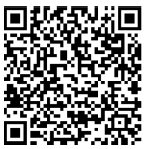

ਦਸਤਾਵੇਜ਼ / ਸਰੋਤ
 |
kramer KC-ਵਰਚੁਅਲ ਬ੍ਰੇਨ 1 ਪ੍ਰੋਸੈਸਰ ਕੰਟਰੋਲ [pdf] ਯੂਜ਼ਰ ਗਾਈਡ KC-Virtual Brain1, KC-Virtual Brain1 ਪ੍ਰੋਸੈਸਰ ਕੰਟਰੋਲ, ਪ੍ਰੋਸੈਸਰ ਕੰਟਰੋਲ, ਕੰਟਰੋਲ |
